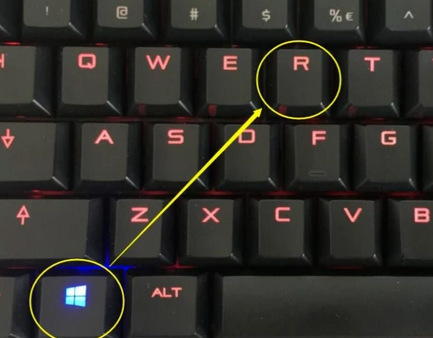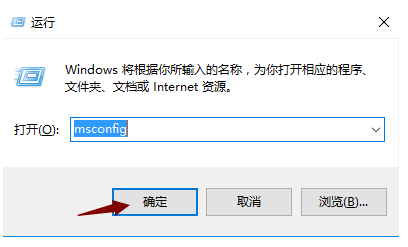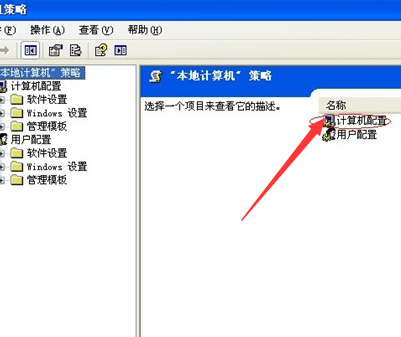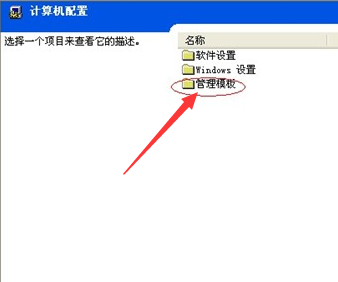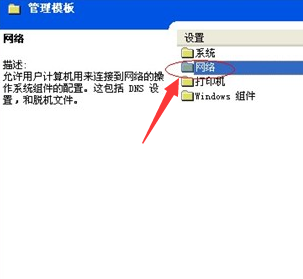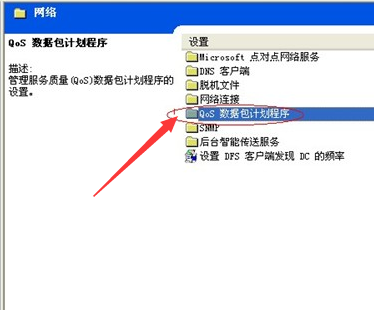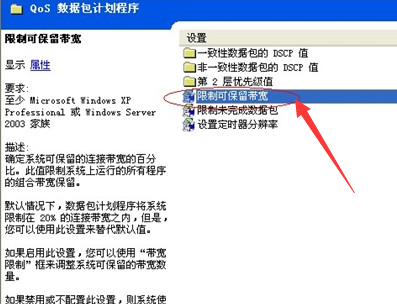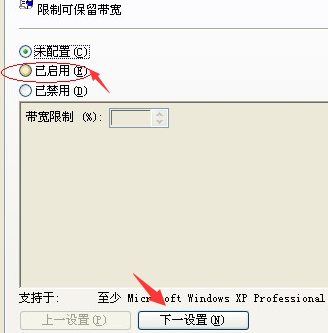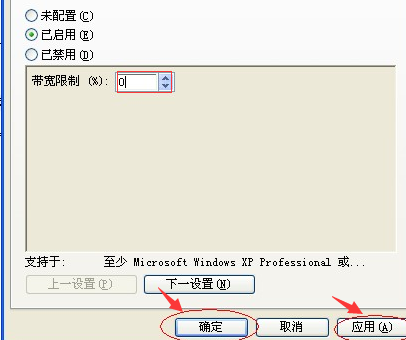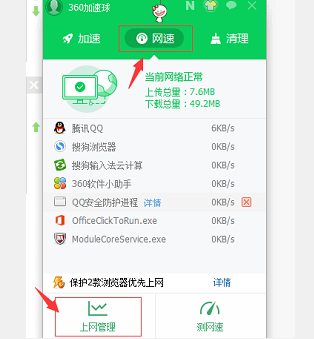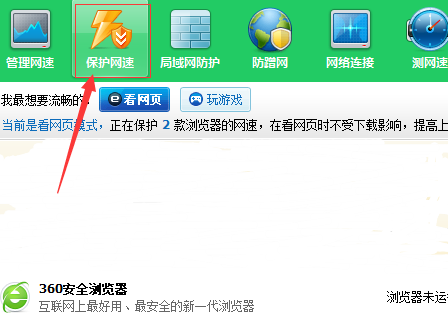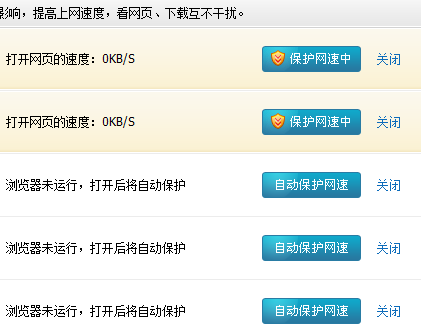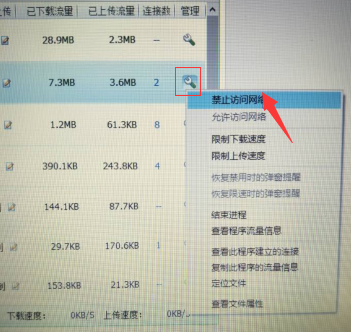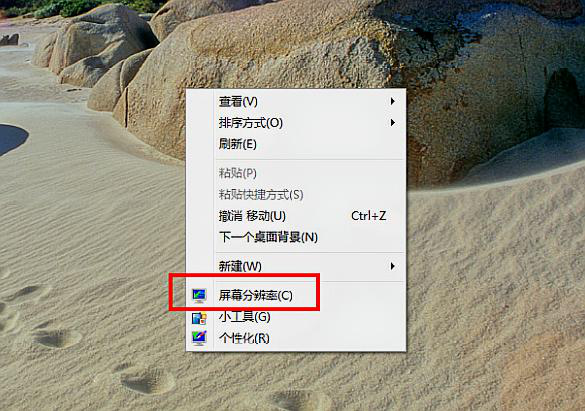电脑网速慢的解决方法如下:
方法1:通过解除网速限制来提速
1.如果在宽带合理的情况下,网速仍然很慢,就可以通过解除网速限制来提高网速。因为电脑都会默认限制20%网速,因此通过解除网速限制来提高网速是可行的。首先点击win键+R调出运行命令,如图所示。
2.然后在命令中输入“gpedit.msc”后点击“确认”,如图所示。
3.在出现的页面中点击“计算配置”,如图所示。
4.然后在计算机配置中选择点击“管理模板”,如图所示。
5.再点击或如轮管理模板中的“网络”,如图所示。
6.在网络设置界面中,点击“QoS数据包计划程序”,如图所示。
7.然后在“QoS数据包计划程序”中选择“限制可保留宽带”,如图所示。
8.在设置界面选择“已启用”,然后点击“下一橡哪步”,如图所示。
9.最后,将宽带限制改为“0”,点击“确定”,“应用”这样宽带的限制为0,就完成了网速的提示设置。
方法2:通过360加速球提高网速
1.首先,打开360加速球,点击“网速”,在点击“上网管理”,如图所示。
2.然后点击“保护网速”,如图所示。
3.选择保护所需应用的网速,确保所需应用网络的流畅性,如图所示。
4.也可以在第2步中选择其中的“管理网速”,如图所示。
5.然后,对应用衫信进行管理,禁止无用应用的网络使用以提高所需应用的网速,如图所示。